Bạn vừa tậu cho mình chiếc máy in Canon LBP 251DW hiện đại nhưng lại chưa biết cách cài đặt để sử dụng? Đừng lo lắng, bài viết dưới đây sẽ hướng dẫn cài đặt máy in Canon LBP 251DW chi tiết và dễ hiểu nhất, giúp bạn nhanh chóng kết nối và sử dụng máy in hiệu quả.
Chuẩn Bị Trước Khi Cài Đặt Máy In Canon 251DW
Trước khi bắt đầu cài đặt máy in Canon LBP 251DW, bạn cần chuẩn bị những thứ sau:
- Máy in Canon LBP 251DW: Kiểm tra xem máy in đã được mở hộp và đầy đủ phụ kiện chưa.
- Máy tính hoặc laptop: Đảm bảo thiết bị của bạn đã được kết nối internet ổn định.
- Dây nguồn: Dùng để kết nối máy in với nguồn điện.
- Cáp USB: Sử dụng để kết nối máy in với máy tính.
- Đĩa driver: Đi kèm với máy in, chứa phần mềm điều khiển máy in.
Hướng Dẫn Cài Đặt Máy In Canon LBP 251DW Cho Windows
Dưới đây là các bước cài đặt máy in Canon LBP 251DW cho hệ điều hành Windows:
-
Khởi động máy in và máy tính: Cắm dây nguồn vào máy in và ổ điện. Sau đó, bật công tắc máy in và máy tính.
-
Kết nối máy in với máy tính: Sử dụng cáp USB để kết nối máy in Canon LBP 251DW với máy tính.
 Kết nối máy in Canon LBP 251DW với máy tính
Kết nối máy in Canon LBP 251DW với máy tính -
Cài đặt driver máy in:
- Sử dụng đĩa driver: Cho đĩa driver vào ổ đĩa của máy tính và làm theo hướng dẫn cài đặt.
- Tải driver từ website Canon: Truy cập website chính thức của Canon, tìm kiếm model máy in LBP 251DW và tải driver phù hợp với hệ điều hành Windows của bạn.
-
Chọn phương thức kết nối: Trong quá trình cài đặt, bạn sẽ được yêu cầu chọn phương thức kết nối. Lựa chọn kết nối USB nếu bạn đang kết nối máy in với máy tính bằng cáp USB.
-
Hoàn tất cài đặt: Làm theo các bước hướng dẫn trên màn hình để hoàn tất quá trình cài đặt driver máy in.
-
In thử: Sau khi cài đặt xong, bạn có thể in thử một trang tài liệu để kiểm tra xem máy in đã hoạt động bình thường chưa.
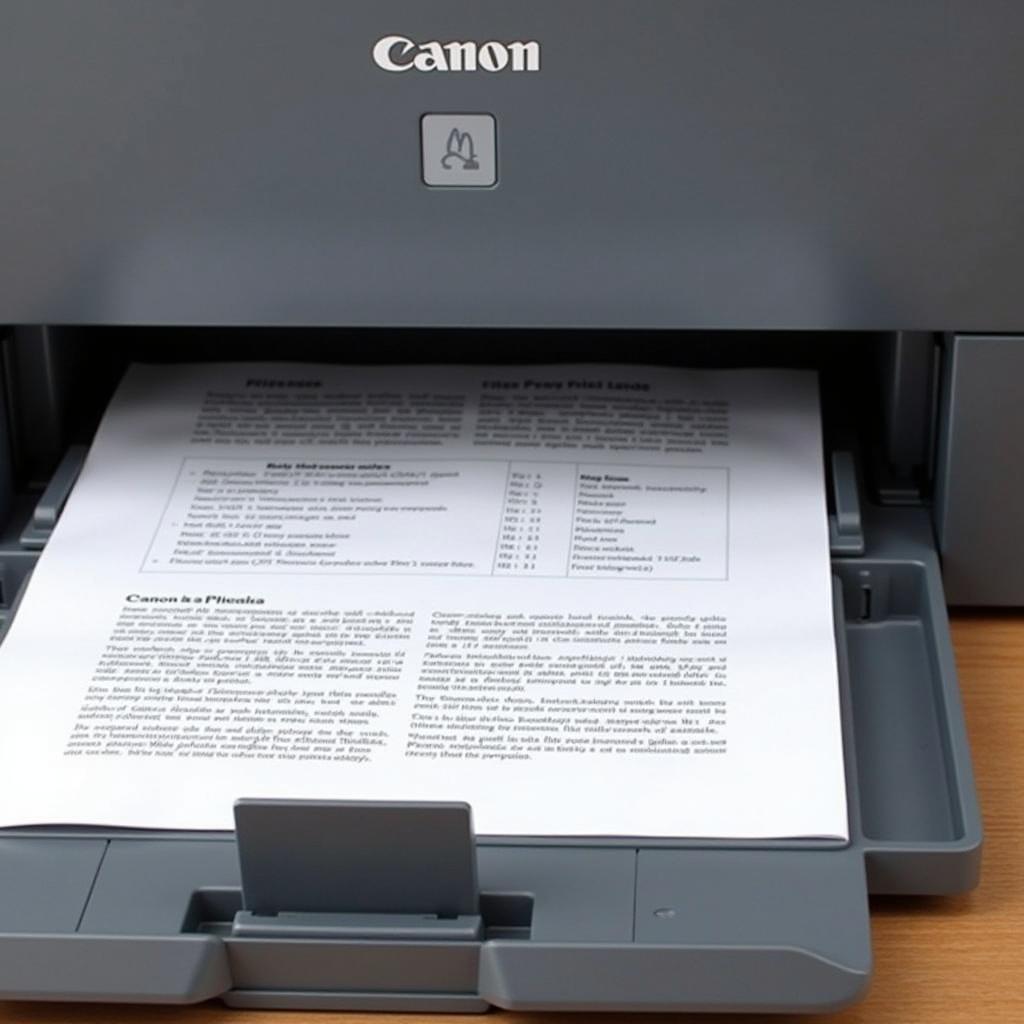 In thử tài liệu từ máy in Canon LBP 251DW
In thử tài liệu từ máy in Canon LBP 251DW
Hướng Dẫn Cài Đặt Máy In Canon LBP 251DW Dành Cho Macbook
Để cài đặt máy in Canon LBP 251DW cho Macbook, bạn có thể thực hiện theo các bước sau:
-
Bật máy in và Macbook.
-
Kết nối máy in với Macbook bằng cáp USB.
-
Tải driver máy in: Truy cập trang web của Canon, tìm kiếm model máy in LBP 251DW và tải driver tương thích với hệ điều hành Macbook của bạn.
-
Cài đặt driver: Mở file driver đã tải về và làm theo hướng dẫn cài đặt trên màn hình.
-
Thêm máy in:
- Vào System Preferences > Printers & Scanners.
- Nhấp vào dấu cộng (+) để thêm máy in.
- Chọn máy in Canon LBP 251DW từ danh sách và nhấp vào Add.
-
In thử: Sau khi thêm máy in thành công, bạn có thể in thử một trang tài liệu để kiểm tra.
Lỗi Thường Gặp Khi Cài Đặt Máy In Canon LBP 251DW Và Cách Khắc Phục
1. Không tìm thấy driver máy in:
- Nguyên nhân: Driver không tương thích với hệ điều hành hoặc chưa được cài đặt.
- Cách khắc phục: Tải driver phù hợp với hệ điều hành từ trang web của Canon và cài đặt lại.
2. Máy tính không nhận diện máy in:
- Nguyên nhân: Lỗi kết nối cáp USB hoặc cổng USB trên máy tính.
- Cách khắc phục: Kiểm tra lại cáp USB và thử kết nối với cổng USB khác trên máy tính.
3. Bản in bị mờ hoặc lem mực:
- Nguyên nhân: Hộp mực in bị lỗi, hết mực hoặc trống mực bị bẩn.
- Cách khắc phục: Thay thế hộp mực mới hoặc vệ sinh trống mực.
 Kỹ thuật viên đang sửa lỗi máy in Canon LBP 251DW
Kỹ thuật viên đang sửa lỗi máy in Canon LBP 251DW
Kết Luận
Trên đây là hướng dẫn cài đặt máy in Canon LBP 251DW chi tiết và đầy đủ nhất. Hy vọng bài viết sẽ giúp bạn dễ dàng cài đặt và sử dụng máy in một cách hiệu quả.
FAQ
1. Tôi có thể kết nối máy in Canon LBP 251DW với điện thoại để in không?
Có, bạn có thể kết nối máy in Canon LBP 251DW với điện thoại thông qua Wifi để in ấn tài liệu.
2. Máy in Canon LBP 251DW sử dụng loại mực nào?
Máy in Canon LBP 251DW sử dụng hộp mực Cartridge 052 (màu đen) cho khả năng in ấn lên đến 2.600 trang.
3. Tôi có thể in hai mặt tự động với máy in Canon LBP 251DW không?
Có, máy in Canon LBP 251DW hỗ trợ chức năng in hai mặt tự động, giúp bạn tiết kiệm thời gian và giấy in.
4. Làm sao để đặt lại máy in Canon LBP 251DW về mặc định?
Bạn có thể tham khảo hướng dẫn đặt lại máy in về mặc định trong sách hướng dẫn sử dụng đi kèm với sản phẩm.
5. Tôi cần làm gì khi máy in Canon LBP 251DW báo lỗi kẹt giấy?
Bạn cần tắt máy in, nhẹ nhàng kéo giấy bị kẹt ra ngoài và khởi động lại máy in.
Bạn cần hỗ trợ?
Nếu bạn gặp bất kỳ vấn đề gì trong quá trình cài đặt và sử dụng máy in Canon LBP 251DW, hãy liên hệ với chúng tôi qua Số Điện Thoại: 0373298888, Email: [email protected] Hoặc đến địa chỉ: 86 Cầu Giấy, Hà Nội. Đội ngũ kỹ thuật viên của “Máy Phát Điện Hà Nội” luôn sẵn sàng hỗ trợ bạn 24/7.


